Cómo Cambiar El Motor De Búsqueda En Chrome. TUTORIAL 2020
En Mundoapps.net agradecemos que hayas llegado hasta nuestro artículo y puedas aprender Cómo cambiar el motor de búsqueda de Google Chrome, verifica completamente nuestra guía y aprende como hacerlo.
¿Cómo cambiar el motor de búsqueda en Chrome Android?
Quizás también te interese: ¿Cuál Es El Navegador Más Seguro?
Google es el motor de búsqueda predeterminado del navegador Chrome desde hace tiempo. Sin embargo, puedes optar por no utilizar la búsqueda de Google y cambiar a otro enlace Bing Search, Yahoo Search o el motor de privacidad - DuckDuckGo.com.
Personalmente utilizo el motor de búsqueda predeterminado google.com en Chrome Android. No es que no me guste la privacidad, pero el Google como motor de búsqueda es mucho mejor y obtiene resultados precisos en comparación con otros. Pero, es nuestra propia elección si usamos el predeterminado o elegimos una alternativa. Puedes habilitar y mejorar la configuración de privacidad en Chrome Android.
Cambiar el motor de búsqueda es bastante sencillo y automáticamente reemplazará a Google con el motor de búsqueda alternativo seleccionado.
Después de cambiar, si consultas algo en la barra de búsqueda de Chrome, el resultado aparecerá en el nuevo motor de búsqueda.
¿Android?
La búsqueda de Google está configurada como un motor de búsqueda predeterminado en Chrome para Android. Sin embargo, podemos cambiarlo fácilmente a otras opciones disponibles como Bing, Yahoo o DuckDuckGo.
Estos son los pasos para cambiar el motor de búsqueda en Chrome Android:
- Abre Chrome en el teléfono Android
- Toca el icono de 3 puntos verticales para las opciones.
- Selecciona Configuración de la lista de opciones
- Toca en la pestaña del motor de búsqueda.
- El valor por defecto es seleccionado en Google.
- Elige el buscador alternativo deseado - digamos DuckDuckGo.
Eso es todo. El motor de búsqueda se ha cambiado a lo que hayas seleccionado de las opciones disponibles.
Si vuelves a la página principal del navegador Chrome y buscas cualquier término o palabra clave, el resultado de la búsqueda no aparecerá en Google, pero sí en otro motor de búsqueda.
Google es mi motor de búsqueda favorito, sin embargo, si tengo que elegir una alternativa, entonces iría con DuckDuckGo.
Cómo cambiar su motor de búsqueda por defecto en Chrome's Omnibox
Una de las mejores características de Chrome es su omnibox, que sirve tanto para la barra de direcciones del navegador como para el cuadro de búsqueda. Naturalmente, el cuadro de búsqueda está configurado para usar Google como tu motor de búsqueda por defecto.
Sin embargo, el hecho de que utilices el navegador de Google no significa necesariamente que quieras utilizarlo como motor de búsqueda predeterminado.
Si no quieres buscar con Google de forma predeterminada, puedes cambiar rápidamente el cuadro de búsqueda del navegador para buscar en la Web utilizando cualquier número de motores de búsqueda. Sigue leyendo para saber cómo controlar tu experiencia de búsqueda.
- Abre Chrome y haz clic en el icono de la llave inglesa que aparece en la esquina superior derecha de la pantalla.
- Selecciona Configuración en el menú desplegable y haz clic en Administrar motores de búsqueda bajo el título Buscar.
- Selecciona el motor de búsqueda que deseas utilizar en la lista en pantalla y haz clic en hacer que sea el predeterminado.
- Si no ves el motor de búsqueda que deseas, puedes añadirlo bajo el título Otros motores de búsqueda.
La próxima vez que utilices el omnibox para buscar en la web, Chrome debería utilizar tu nuevo motor de búsqueda predeterminado.
También te puede interesar: Cómo poner pantalla completa en Google Chrome sin F11
Conclusión
En Mundoapps.net esperamos que hayas aprendido Cómo cambiar el motor de búsqueda de Google Chrome, si crees que falta mencionar algo deja tu comentario.

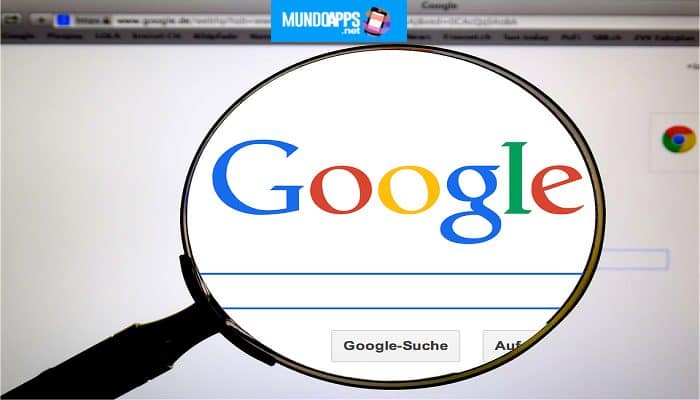
Deja una respuesta